Vai vēlaties veikt cieto disku ātruma tests, lai jūsu Windows vai Mac? Jūs, iespējams, jautājums, kas cietā diska ātrums testētājs ir labākais jūsu Mac. Zemāk ir top par programmatūru, ko var izmantot, lai veiktu cieto disku ātruma tests.
- Top 6 Hard Drive Speed Test Programmatūra Windows
- Top 4 cietais disks ātruma tests programmatūru Mac
Top 6 Hard Drive Speed Test Programmatūra Windows
1. HD Tach
Ja jūs vēlaties veikt cieto disku ātruma tests jūsu Windows ierīci, HD Tach ir šeit http://www.techspot.com/downloads/6714-hdtach.html
Galvenās iezīmes šī cietā diska testētājs ir: cietā diska ātruma testu
- Tas skan no visām jomās cieto disku
- Nodrošina vidējo ātrumu ziņojumu
- Tas logs izlasītās ātrumu teksta failā iekraušanai izklājlapā
- Veic secīgus kā arī nejauši skan
- Tas arī pārbaudīt pārsprāgt ātrumu disku
Kā lietot HD tach veikt cietā diska ātruma testu
1. Lejupielādējiet programmu un instalējiet to savā ierīcē
2. Atveriet instalācijas mapi un pēc tam ar peles labo pogu noklikšķiniet uz HD Tach
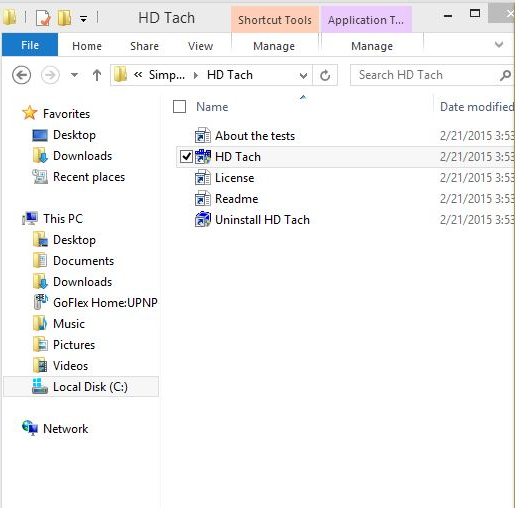
3. cilni Saderība atlasiet Windows XP (Service Pack 3) un noklikšķiniet uz Palaist šo programmu kā administrators
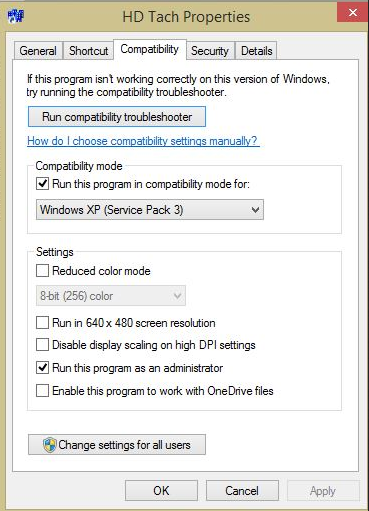
Palaist pieteikumu un noklikšķiniet uz Izpildīt testu
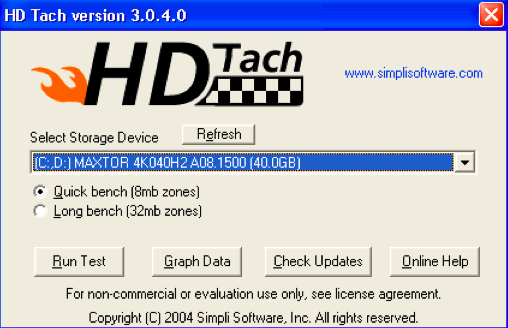
Kad tests ir pabeigts, jūs redzēsiet ekrāna parādās šādā veidā
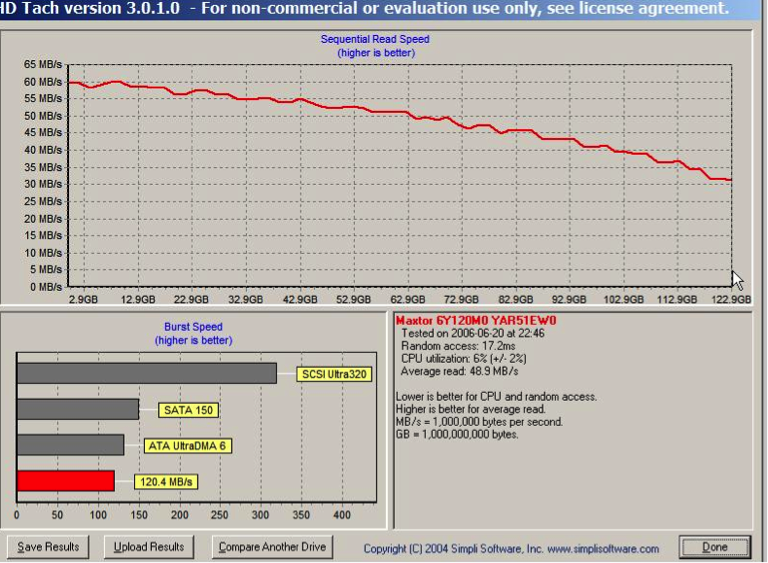
2. ATTO Disk Benchmark
iespējas
- To var nodot izmēru līdz 64 MB un garumu līdz 32 GB
- Atbalsta pārklājas I / O
- Tā laika režīmā sniedz telpa pastāvīgi testējot
- Tā atbalsta vairākas rindā dziļumos
Jūs varat saņemt šo app no http://www.softpedia.com/get/System/Benchmarks/ATTO-Disk-Benchmark.shtml
Kā lietot ATTO Disk Benchmark
- Lejupielādēt cieto disku ātruma testētājs instalējiet to
- Palaist Benchmark.exe
- Izvēlieties disku un nospiediet Sākt
- Pagaidiet testam, lai pabeigtu pēc tam pārbaudiet rezultātus
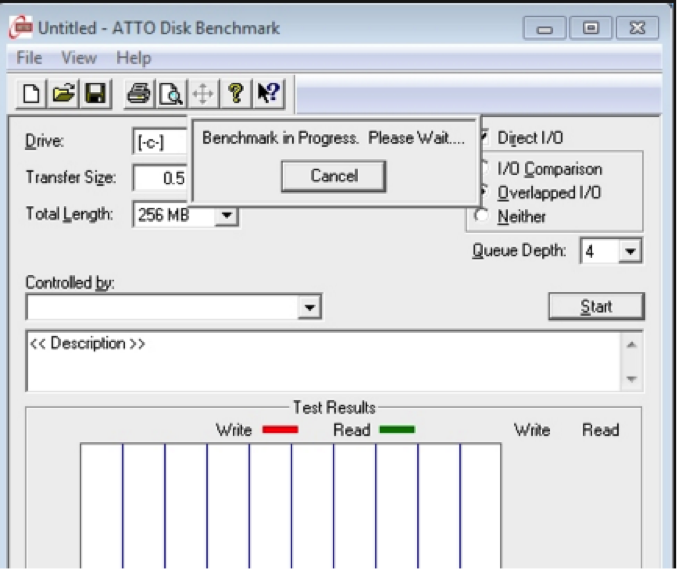
3. lakta s Glabāšanas Utilities
iespējas
- Veic pilnu lasīšanas / rakstīšanas testu, izmantojot izlases un secīgu darbību
- Nodrošina pilnu rezultātu kopumu, kas ietver reakcijas laiks
- Tas nāk ar trīs IOPS testiem
Kā lietot laktu krātuvē Utilities pārbaudītu cietā diska ātrums
- Lejupielādēt šo cieto disku ātrumu testeri un instalējiet to savā ierīcē. Vienkārši dodieties uz http://as-ssd-benchmark.en.softonic.com/
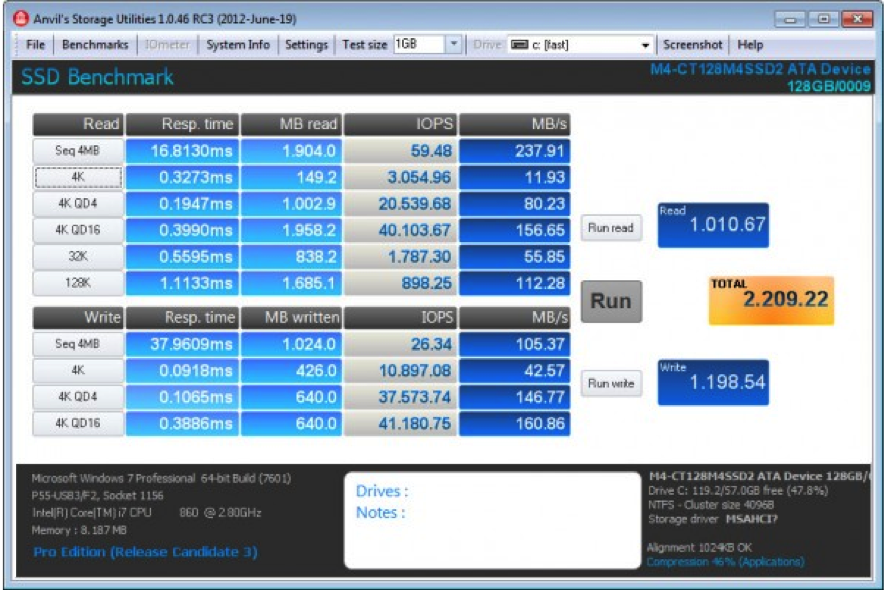
- Izkravāt lietotni. Tas būs atklāt un parādīt informāciju, kas saistīta ar datoru savā interfeiss
- Pārbaudiet iestatījumus, lai nodrošinātu, ka viss ir pareizi konfigurēts.
- Uzklikšķiniet sāktu par testu, lai sāktu.
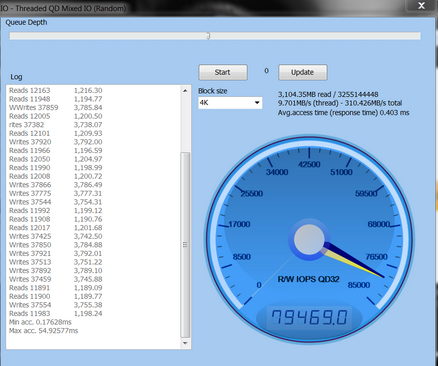
4. RoadKil Ātruma tests
iespējas
- Sniedz informāciju par to, cik ātri jūsu diska var pārsūtīt datus
- Ļauj salīdzināt dažādus piedziņas ātrumu
Kā izmantot.
Šī app izmantošana ir ļoti taisni uz priekšu.
- Lejupielādēt un instalēt lietotni. Lai lejupielādētu, noklikšķiniet http://www.roadkil.net/program.php?ProgramID=13
- Palaist programmu un izvēlieties disku, kas jāpārbauda
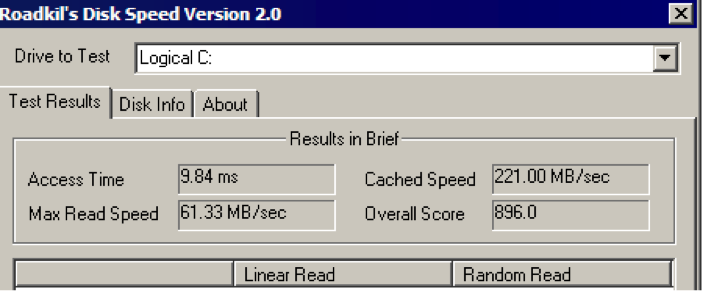
- Hit sāktu pārbaudi, un gaidīt, lai to pabeigtu.
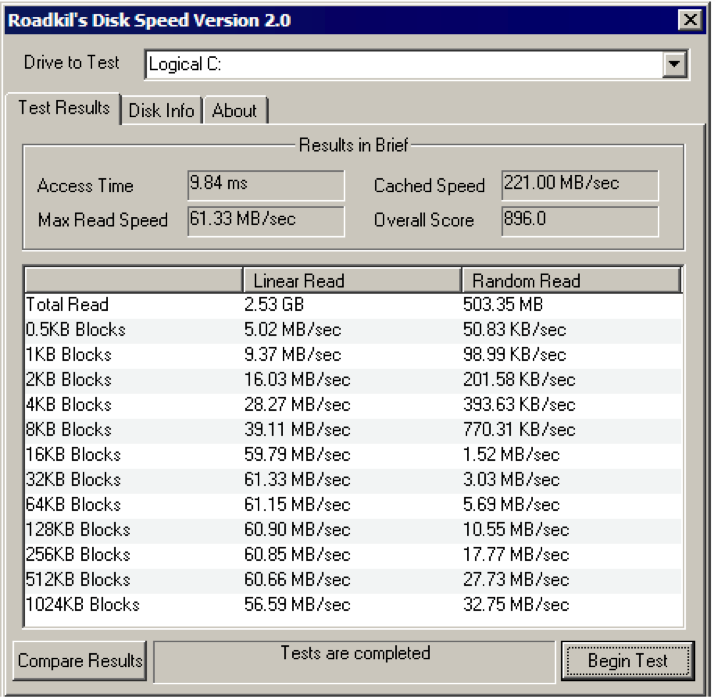
5. Parkdale
iespējas
- Pasākumi ātrums cieto disku, tīkla serveriem un CD-ROM iekārtas
- Pārskaitījumi tiek mērīti kb / s vai MB / s
- Pieejams gan Mac un Windows
- Ir 3 dažādi režīmi; FileAccess, QuickAccess un BlockAccess
Lai izmantotu šo Speed testeris, sekojiet šiem soļiem
- Lejupielādējiet lietotni
- Palaist uz augšu, izvēlieties disku un izvēlēties vienu no trim režīmiem, kas jūs vēlētos izmantot, lai paātrinātu pārbaudītu cieto disku.
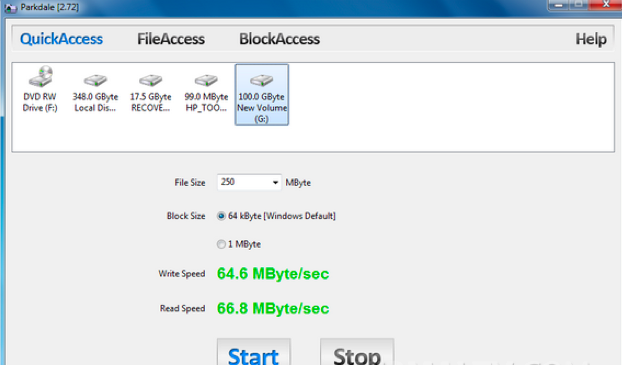
- Noklikšķiniet sākuma un ļaujiet procesu palaist
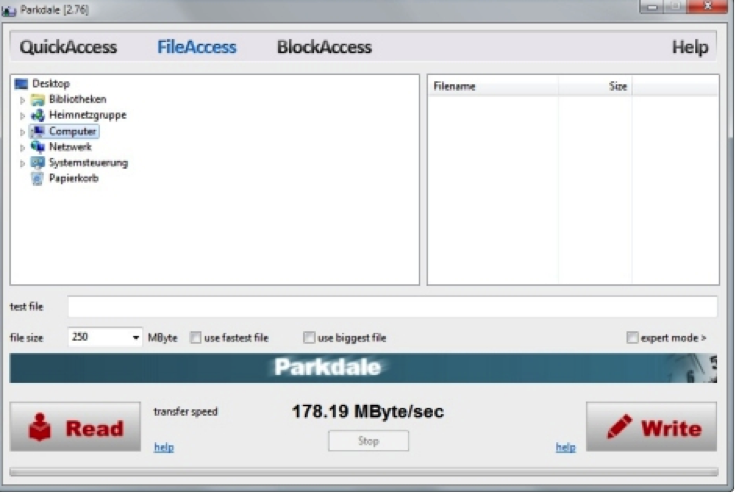
6. CrystalDiskMark
Tas ir Freeware lietderība, kas tiek izmantota, lai pārbaudītu cietā diska veiktspēju.
Dažas no tās pazīmes ir šādas:
- Palaisti gan secīgu un izlases lasīšanas / rakstīšanas testu
- To var pārbaudīt jebkuru disku. Tas nozīmē, ka jūs varat veikt ārējo cieto disku ātruma tests.
Lai lejupielādētu šo lietotni, dodieties uz http://crystalmark.info/software/CrystalDiskMark/index-e.html
Soļi par to, kā izmantot CrystalDiskMark
- Lejupielādējiet CrystalDiskMark un pēc tam instalējiet to
- Palaist programmu

- Izvēlieties šo iestatījumu, šajā solī
- Kopējais trases 1
- Izmērs pārbaudīt 50 MB
- Diska jūs vēlētos, lai pārbaudītu
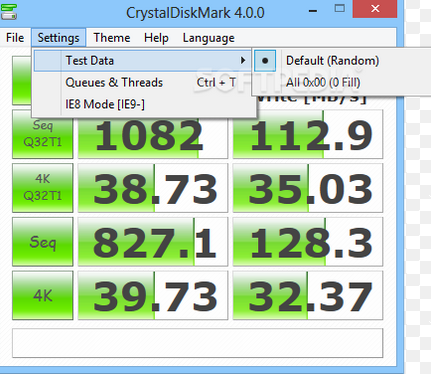
- Uzklikšķiniet visu, lai sāktu pārbaudi.

2. daļa: Top 4 cietais disks ātruma tests programmatūru Mac
1. BlackMagic Disk Speed Test
Šis ir viens no labākajiem progr, ka jūs varat izmantot, lai veiktu cietā diska lasīt rakstīšanas ātruma testu.
Dažas no tās pazīmes ir šādas:
- Tas ir tikai viens logs
- Nepieciešama dažus vienkāršus iestatījumus
- Savietojams ar OS X 10.10 Josemitu
- Tas parāda, rakstīt / lasīt ātrumu MB / sekundē
Interesē šī app? Nu, dodieties uz http://www.macupdate.com/app/mac/38019/blackmagic-disk-speed-test
Kā lietot Blackmagic diska ātrums Test ātruma testa cieto disku
1. Tas ir tikai viens vienkāršs solis. Noklikšķiniet uz pogas Sākt un lietotne rakstīt pārbaudīt savu disku.
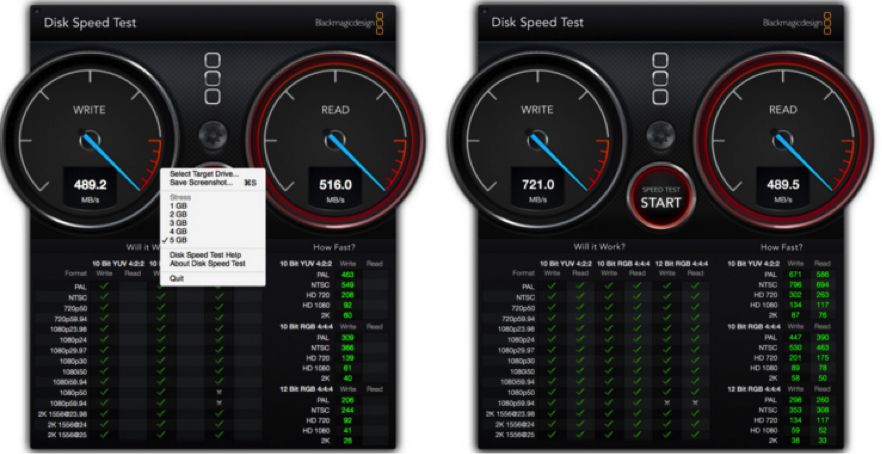
2. piekļūt failiem izmantotu File un Stress izvēlni, lai izvēlētos pareizo cietais disks, kas jāpārbauda.
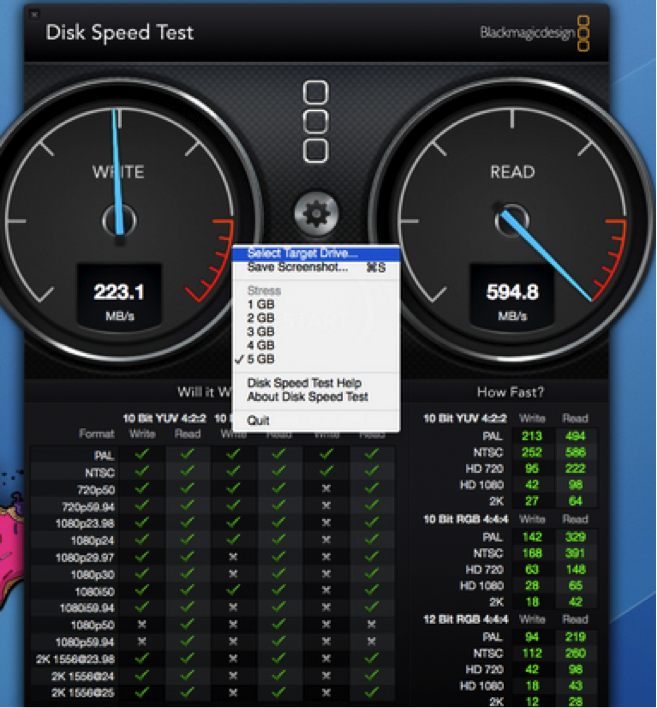
2. NovaBench
Tas ir vēl viens populārs ātruma tests app, ka jūs varat izmantot, lai būtu ārējais cietais disks ātruma tests jūsu Mac.
iespējas
- Nāk ar 3D grafisko ātruma testu
- Testi peldošo punktu aritmētiskā ātrumu CPU
- Testi rakstīt ātrumu izvēlētā vai primāro cieto disku
Lai lejupielādētu šo lietotni, dodieties uz https://novabench.com/download.php
Lūk, kā to izdarīt cietā diska lasīt rakstīšanas ātruma testu, izmantojot NovaBench
- Lejupielādējiet NovaBench lietotni jūsu Mac
- Uzsākšanas programmu
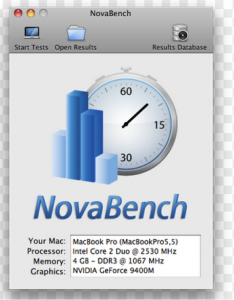
- Aizveriet visas citas lietojumprogrammas, pirms jūs darbināt ātruma testu.
- Palaist ātruma pārbaudes procesu. Iet uz testi >> Run visām pārbaudēm
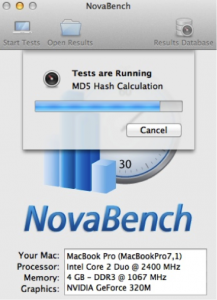
- Kad pabeigta, jūs saņemsiet kaut kas līdzīgs šim:
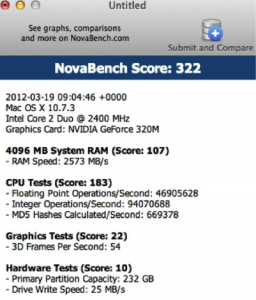
3. Parkdale
Šīs cietā diska ātruma testētājs funkcijas ietver:
- Pārskaitījumi tiek mērīti kb / s vai MB / s
- Pasākumi ātrums cieto disku, tīkla serveriem un CD-ROM iekārtas
- Ir 3 dažādi režīmi; FileAccess, QuickAccess un BlockAccess
- Tā ir pieejama gan Mac un Windows
Lai izmantotu šo Speed testeris, sekojiet šiem soļiem:
- Lejupielādējiet lietotni no http://run.to/sz
- Palaist uz augšu, izvēlieties disku, un izvēlēties vienu no trim režīmiem, kas jūs vēlētos izmantot, lai paātrinātu pārbaudītu cieto disku.
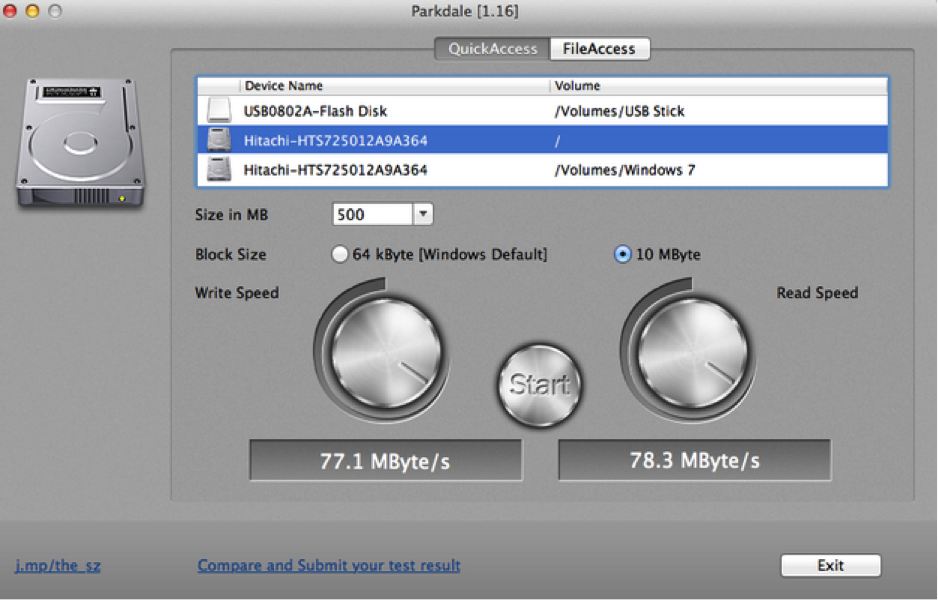
- Noklikšķiniet sākuma un ļaujiet procesu palaist
4. Geekbench
Tas ir cietā diska ātrums testa instruments, kas ir šādas funkcijas;
- Benchmark: Pasākumi ātrumu un veiktspēju
- Tas rāda jūsu dators pārvalda uzdevumus un lietojumprogrammas.
- Tā nosaka stabilitāti datoru sistēmas.
- Tā atbalsta Mac, Windows, Linux, iOS un Android.
Cietais disks ātruma tests, izmantojot Geekbench
Vienkārši izpildiet šos vienkāršos soļus, lai veiktu cietā diska lasīt rakstīšanas ātruma testu, izmantojot Geekbench. To var darīt arī ārējo cieto disku ātruma tests.
1. Lejupielādējiet Geekbench par jums ierīci. Jūs varat saņemt to no http://www.primatelabs.com/geekbench/
2. Ieslēdziet visas programmas uz datora, lai iegūtu maksimālu rezultātu.
3.Launch šo Geekbench pieteikumu
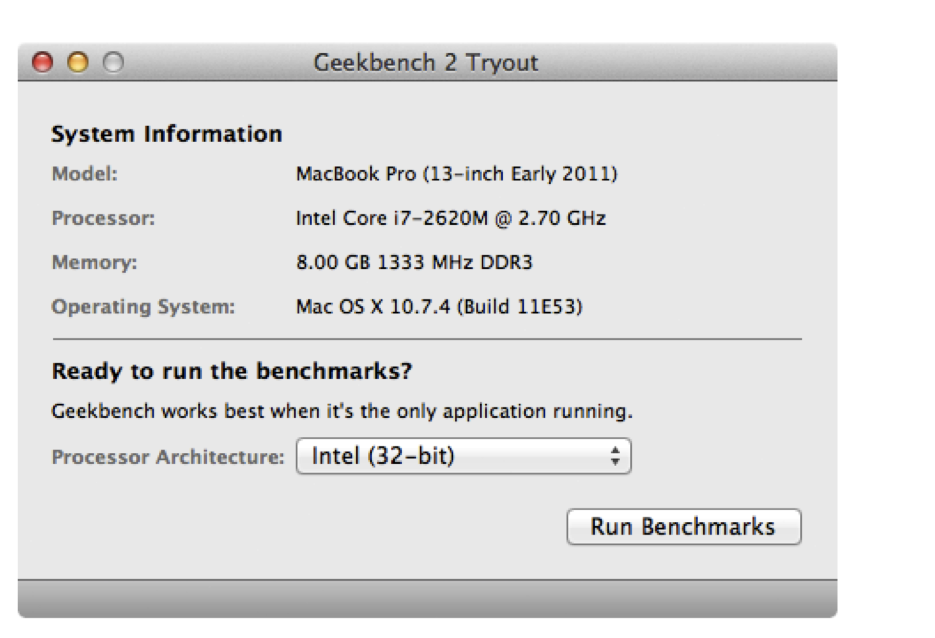
4. Noklikšķiniet uz Run kritērijiem. Ja jūs izmantojat bezmaksas izmēģinājuma versiju, tad jums būs ierobežota līdz 32-bitu režīmā. Ja jūs iegādāties, tad jūs varat izmantot 64 bitu režīmā.
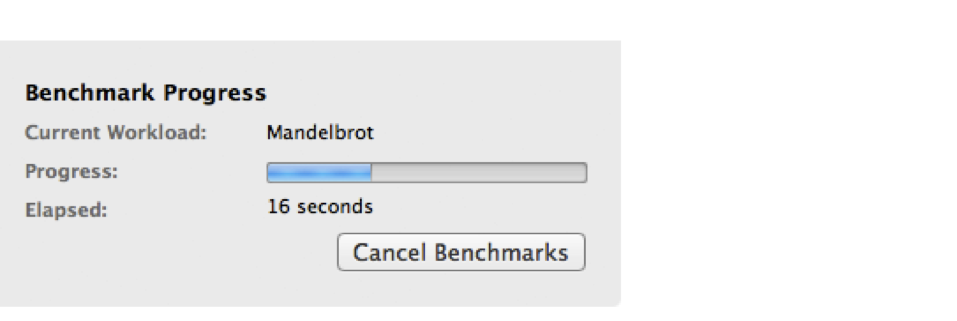
5. Kad progress ir pabeigta, jūs redzēsiet savus rezultātus, kā attēlā zemāk.
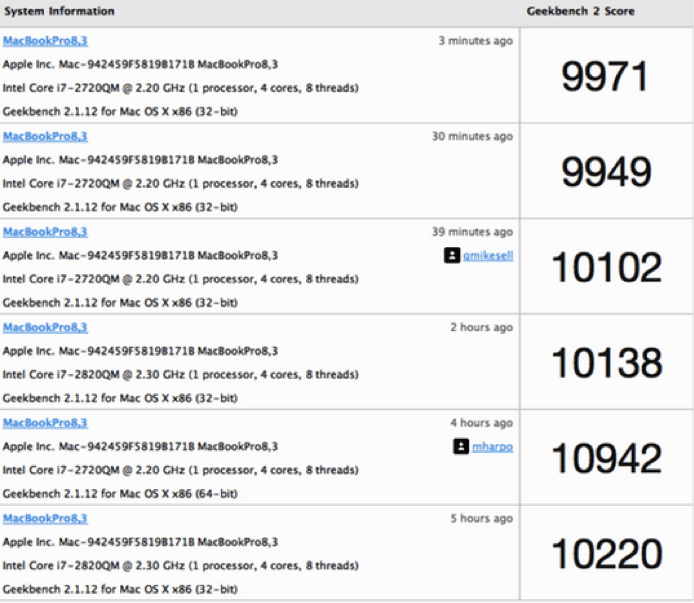
Cietais disks
- Atrisināt cietā diska problēmas +
-
- Fix cieto disku mazspēja
- DIY Fix Hard Drive
- Noslaukiet Hard Drive
- Clone Hard Drive
- Cietais disks remonts
- Nodarbojas ar Hard Drive Crash
- Modernizēt / Replace klēpjdatoru cieto disku Crash
- Modernizēt / aizvietot PS3 cietā diska crash
- Modernizēt / aizvietot PS4 Hard Drive Crash
- Formāts Hard Drive
- Backup ārējo cieto disku
- Fix "ārējo cieto disku neatzīst"
- Remonts ārējo cieto disku
- Partition cieto disku
- Formāts ārējo cieto disku uz Mac
- Hard Drive atgūšana +
- Picking & Izmantojot Hard Drive +






